Πώς να επαναφέρετε σελιδοδείκτες στο Safari; 3 Εύκολη αποτελεσματική λύσεις για σας
 αναρτήθηκε από Valyn Hua / 07 Ιαν 2021 09:00
αναρτήθηκε από Valyn Hua / 07 Ιαν 2021 09:00 Το πιο δημοφιλές πρόγραμμα περιήγησης για χρήστες της Apple είναι το σαφάρι. Προκειμένου να διευκολυνθεί η ανάγνωση αργότερα, οι περισσότεροι άνθρωποι θέλουν να δημιουργήσουν σελιδοδείκτες για τις ιστοσελίδες που τους ενδιαφέρουν ή είναι σημαντικές. Μερικές φορές, εξαιτίας της εσφαλμένης λειτουργίας μας, διαγράψαμε τυχαία τους σελιδοδείκτες. Αλλά μερικοί από τους σελιδοδείκτες που λείπουν είναι πολύ σημαντικοί για εμάς, πώς να πάρουμε τους σελιδοδείκτες πίσω;
Μην ανησυχείτε, θα μοιραστώ μερικούς χρήσιμους τρόπους επαναφοράς σελιδοδεικτών σαφάρι:

Λίστα οδηγών
Αν έχετε δημιουργήσει αντίγραφο ασφαλείας της συσκευής σας με το iCloud, μπορείτε να ανακτήσετε τους σελιδοδείκτες από το iCloud backup.
1. Πώς να επαναφέρετε τους σελιδοδείκτες του Safari από το iCloud Backup
Ανακτώντας σελιδοδείκτες Safari από το iCloud δημιουργίας αντιγράφων ασφαλείας στη συσκευή τηλεφώνου
Βήμα 1Πατήστε ρυθμίσεις > General > Επαναφορά > Διαγραφή όλου του περιεχομένου και ρυθμίσεων στο τηλέφωνό σας, τότε το τηλέφωνο θα επανεκκινήσει αυτόματα.
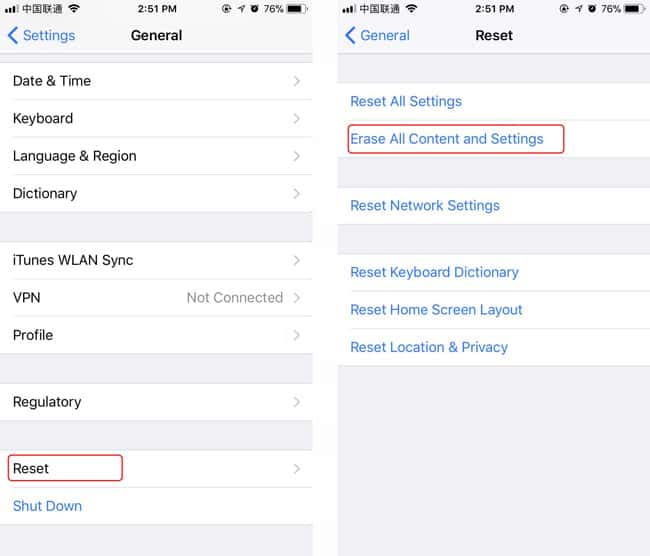
Βήμα 2Ακολουθήστε τα βήματα εγκατάστασης στην οθόνη μέχρι να δείτε το Εφαρμογές και δεδομένα Διεπαφή.
Βήμα 3Πατήστε Επαναφορά από το iCloud Backup και συνδεθείτε στο λογαριασμό σας iCloud.
Βήμα 4Ελέγξτε την ημερομηνία και το μέγεθος κάθε αντιγράφου ασφαλείας και επιλέξτε την πιο σχετική από τη λίστα αντιγράφων ασφαλείας. Μετά την επιλογή, το πρόγραμμα ξεκινά τη διαδικασία ανάκτησης. Την ίδια στιγμή, το αντίγραφο ασφαλείας που έχετε επιλέξει θα αντικαταστήσει όλα τα υπάρχοντα δεδομένα στη συσκευή τηλεφώνου σας. Εάν ένα μήνυμα αναφέρει ότι η έκδοση του iOS πρέπει να ενημερωθεί, ακολουθήστε τα βήματα που εμφανίζονται στην οθόνη.
Βήμα 5 Μην αποσυνδεθείτε από το δίκτυο και περιμένετε να ολοκληρωθεί ο χρόνος αποκατάστασης. Θα σας πάρει μερικά λεπτά έως μία ώρα για να το ολοκληρώσετε, ανάλογα με το μέγεθος του αντιγράφου ασφαλείας και την ταχύτητα του δικτύου. Εάν το δίκτυο αποσυνδεθεί, η πρόοδος θα σταματήσει μέχρι να συνδεθείτε ξανά.
Βήμα 6Μόλις ολοκληρωθεί η ανάκτηση, μπορείτε να ανοίξετε το σαφάρι για να βρείτε τους λίστες που λείπουν.
Ειδοποίηση: Το σύνολο του τρέχοντος περιεχομένου και ρυθμίσεων θα καλύπτεται από τα δεδομένα που υποστηρίζονται στο iCloud και δεν έχετε καμία επιλογή για τους τύπους δεδομένων που θέλετε να ανακτήσετε.
Ανάκτηση σελιδοδεικτών σαφάρι από iCloud στην επίσημη ιστοσελίδα iCloud
Βήμα 1Περισσότερα icloud.com
Βήμα 2Στη διασύνδεση, συνδεθείτε στο λογαριασμό σας iCloud. Εάν ο επαλήθευση ταυτότητας δύο στοιχείων του τηλεφώνου σας είναι ανοιχτός, θα πρέπει να εισαγάγετε τον κωδικό επαλήθευσης που αποστέλλεται στο iPhone σας στον υπολογιστή. Στη συνέχεια κάντε κλικ στο κουμπί ρυθμίσεις εικονίδιο στο κάτω μέρος.
Βήμα 3Μεταβείτε στην ενότητα "Προχωρημένους" και βρείτε το Επαναφορά σελιδοδεικτών επιλογή στο κάτω αριστερό μέρος και κάντε κλικ στο κουμπί αυτό.
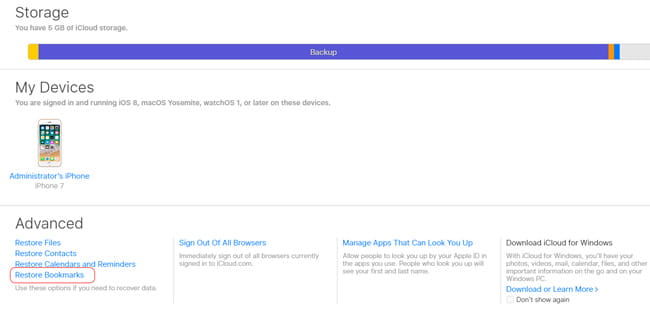
Βήμα 4Ελέγξτε την ημερομηνία κάθε αντιγράφου ασφαλείας και επιλέξτε την πιο κατάλληλη για αποκατάσταση από.

Βήμα 5Περιμένετε μέχρι να ολοκληρωθεί ο χρόνος επαναφοράς. Κατά τη διάρκεια αυτής της διαδικασίας, διατηρήστε τη συσκευή σας συνδεδεμένη.
Βήμα 6 Απλά ανοίξτε το σαφάρι στο τηλέφωνό σας και πηγαίνετε για τους ελλείποντες σελιδοδείκτες σας.
Ομοίως, θα πρέπει να παρατηρήσετε ότι το αρχείο των σελιδοδεικτών που έχετε επιλέξει θα αντικαταστήσει τους σελιδοδείκτες σε όλες τις συσκευές σας και οι τρέχοντες σελιδοδείκτες σας θα αρχειοθετηθούν. Εάν δεν θέλετε να συμβεί αυτό, δοκιμάστε τον ακόλουθο τρόπο.
Χρησιμοποιώντας το FoneLab iPhone Data Recovery για να επαναφέρετε το iPhone από iCloud Backup
Με το FoneLab για iOS, θα ανακτήσετε τα χαμένα / διαγραμμένα δεδομένα iPhone, συμπεριλαμβανομένων φωτογραφιών, επαφών, βίντεο, αρχείων, WhatsApp, Kik, Snapchat, WeChat και άλλων δεδομένων από το iCloud ή το iTunes backup ή τη συσκευή σας.
- Ανάκτηση φωτογραφιών, βίντεο, επαφών, WhatsApp και άλλων δεδομένων με ευκολία.
- Προεπισκόπηση δεδομένων πριν από την ανάκτηση.
- iPhone, iPad και iPod touch είναι διαθέσιμα.
Βήμα 1Πρώτα απ 'όλα, θα πρέπει να κατεβάσετε και να εγκαταστήσετε το λογισμικό στον υπολογιστή σας.
Βήμα 2Κάντε διπλό κλικ για να το ανοίξετε. Επιλέγω Αποκατάσταση στοιχείων iPhone> Ανάκτηση από το αρχείο αντιγράφων iCloud στη διεπαφή.
Βήμα 3Συνδεθείτε στον λογαριασμό σας iCloud. Επιπλέον, θα πρέπει να απενεργοποιήσετε τον έλεγχο ταυτότητας δύο παραγόντων στο τηλέφωνό σας, εάν είναι ανοικτό. Πώς να απενεργοποιήσετε τον έλεγχο ταυτότητας δύο παραγόντων; Κάντε κλικ ΕΔΩ appleid.apple.com
Βήμα 4Ανατρέξτε στη λίστα των αντιγράφων ασφαλείας στον υπολογιστή. Ανάλογα με την ημερομηνία κάθε αντιγράφου ασφαλείας, επιλέξτε αυτή που μπορεί να περιέχει αυτό που θέλετε.

Βήμα 5 Επιλέξτε τύπους αρχείων για να ξεκινήσετε τη διαδικασία σάρωσης.
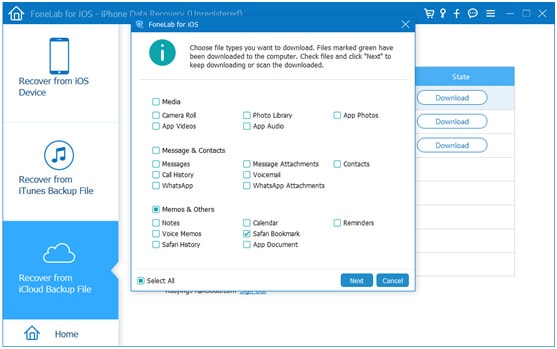
Βήμα 6Πατήστε Safari Σελιδοδείκτης για προεπισκόπηση περιεχομένων. Στη συνέχεια, επιλέξτε το στοιχείο που πρέπει να ανακτήσετε. Οι ανακτημένοι σελιδοδείκτες σαφάρι θα αποθηκευτούν στον υπολογιστή σας.
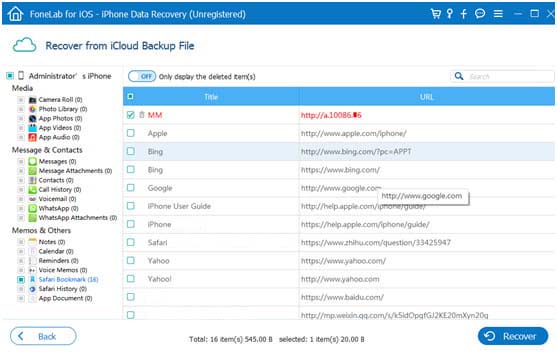
Εάν έχετε δημιουργήσει αντίγραφο ασφαλείας της συσκευής σας με το iTunes, μπορείτε να ανακτήσετε τους σελιδοδείκτες από το αντίγραφο ασφαλείας του iTunes.
2. Πώς να επαναφέρετε τους σελιδοδείκτες του Safari από το iTunes Backup
Βήμα 1Ανοίξτε το iTunes στον υπολογιστή που χρησιμοποιήσατε για τη δημιουργία αντιγράφων ασφαλείας της συσκευής σας. Εάν σας λέει να ενημερώσετε μια νέα έκδοση, πηγαίνετε για αυτό.
Βήμα 2Συνδέστε τη συσκευή σας στον υπολογιστή σας με ένα καλώδιο USB. Εάν λάβετε μια συμβουλή στον υπολογιστή για να ζητήσετε τον κωδικό πρόσβασής σας ή ένα μήνυμα στο τηλέφωνό σας Εμπιστευθείτε αυτόν τον υπολογιστή, ακολουθήστε τα βήματα και πατήστε Εμπιστευθείτε.
Βήμα 3Κάντε κλικ πάνω στο εικονίδιο iPhone στο πάνω αριστερό μέρος της διεπαφής iTunes όταν εμφανιστεί. Επιλέγω Χαρακτηριστικά από την αριστερή λίστα. Στη συνέχεια, πηγαίνετε στο Αντίγραφα ασφαλείας και κάντε κλικ στο κουμπί Επαναφορά αντιγράφων ασφαλείας.
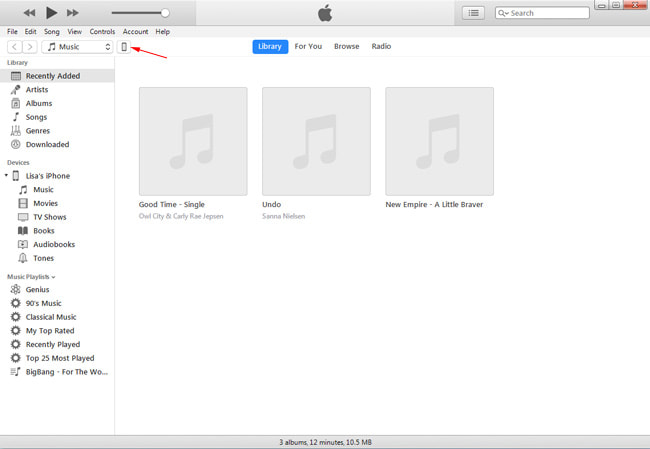
Βήμα 4Ανάλογα με την ημερομηνία κάθε αντιγράφου ασφαλείας, επιλέξτε αυτή που μπορεί να περιέχει αυτό που θέλετε και κάντε κλικ στην επιλογή Επαναφορά.
Βήμα 5Περιμένετε να ολοκληρωθεί η ανάκτηση και το iPhone σας θα ξεκινήσει αυτόματα. Δεν πρέπει να αποσυνδέσετε τη συσκευή μέχρι να τελειώσει η ανάκτηση.
Αν δεν θέλετε το υπάρχον περιεχόμενο και οι Ρυθμίσεις στο τηλέφωνό σας να καλύπτονται από ένα αντίγραφο ασφαλείας στο iTunes, ο ακόλουθος τρόπος θα σας βοηθήσει.
Χρησιμοποιώντας το FoneLab για να επαναφέρετε το iPhone από το iTunes Backup
Βήμα 1Πρώτον, πρέπει να κατεβάσετε και να εγκαταστήσετε το λογισμικό στον υπολογιστή που χρησιμοποιήσατε για τη δημιουργία αντιγράφων ασφαλείας της συσκευής σας.
Βήμα 2Κάντε διπλό κλικ για να το ανοίξετε. Επιλέγω Αποκατάσταση στοιχείων iPhone> Ανάκτηση από το αρχείο αντιγράφου ασφαλείας του iTunes στη διεπαφή.
Βήμα 3Συνδέστε τη συσκευή σας στον υπολογιστή σας με ένα καλώδιο USB. Αν ένα μήνυμα ζητάει τον κωδικό σας iTunes, ακολουθήστε τα βήματα.
Βήμα 4Κοιτάξτε τη λίστα του ιστορικού αντιγράφων ασφαλείας. Ανάλογα με την ημερομηνία κάθε αντιγράφου ασφαλείας, επιλέξτε αυτό που μπορεί να περιέχει αυτό που θέλετε και κάντε κλικ έναρξη σάρωσης.

Βήμα 5Μετά την ολοκλήρωση της σάρωσης, θα δείτε τη λίστα τύπων αρχείων στα αριστερά. Κάντε κλικ Σελιδοδείκτες του Safari για προεπισκόπηση περιεχομένων. Στη συνέχεια, σημειώστε το στοιχείο που θέλετε και κάντε κλικ στην επιλογή Ανάκτηση.
Εάν δεν έχετε δημιουργήσει αντίγραφα ασφαλείας του iPhone σας με το iTunes και το iCloud, μπορείτε επίσης να ανακτήσετε τους σελιδοδείκτες του σαφάρι απευθείας από τη συσκευή του τηλεφώνου σας.
3. Πώς να ανακτήσετε Σελιδοδείκτες Safari χωρίς δημιουργία αντιγράφων ασφαλείας
Βήμα 1Πρώτα απ 'όλα, θα πρέπει να κατεβάσετε και να εγκαταστήσετε το λογισμικό στον υπολογιστή σας.
Βήμα 2Κάντε διπλό κλικ για να το ανοίξετε. Επιλέγω Αποκατάσταση στοιχείων iPhone> Ανάκτηση από τη συσκευή iOS στη διεπαφή.
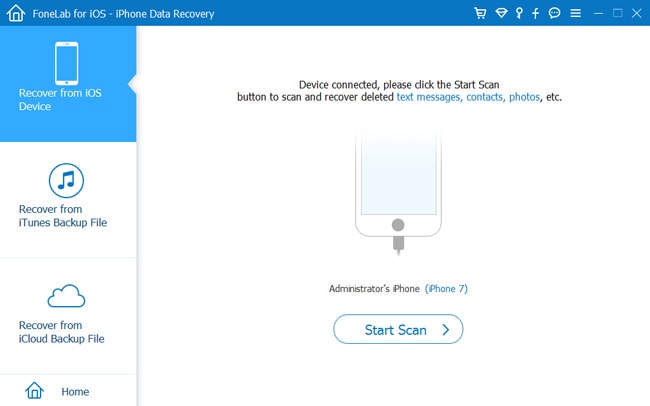
Βήμα 3Συνδέστε τη συσκευή σας στον υπολογιστή με ένα καλώδιο USB.
Βήμα 4Κάντε κλικ στο έναρξη σάρωσης και περιμένετε να τελειώσει ο χρόνος σάρωσης.
Βήμα 5Πατήστε Safari σελιδοδείκτη για προεπισκόπηση περιεχομένων. Στη συνέχεια, σημειώστε το στοιχείο που πρέπει να ανακτήσετε.
Αυτοί είναι όλοι οι τρόποι με τους οποίους μοιραστώ, από τους οποίους μπορείτε να επιλέξετε ένα κατάλληλο για τον εαυτό σας. Φυσικά, μπορείτε να χρησιμοποιήσετε άμεσα FoneLab Ανάκτηση δεδομένων iPhone λογισμικό που σας βοηθά ανακτήσετε δεδομένα iPhone, αποθηκεύστε μηνύματα Kik, ανακτήσει τις διαγραμμένες φωτογραφίες instagram, ανακτήσει το ημερολόγιο του iPhoneχωρίς απώλεια δεδομένων
